近来有不少e粉在“小吐槽”里反应,在思明苑、集美苑公寓区无法访问校主页、教务处网站、教务管理系统、图书馆系统等校内网络资源,给同学们的日常学习生活带来了不少影响与困扰。
贴心的e仔当然不能让这样的情况继续发生啦!第一时间联系了校信息中心的专业技术人员以及公寓服务中心的老师们一起对校内的网络资源进行了专业系统的访问测试,分析总结了四个解决方案。
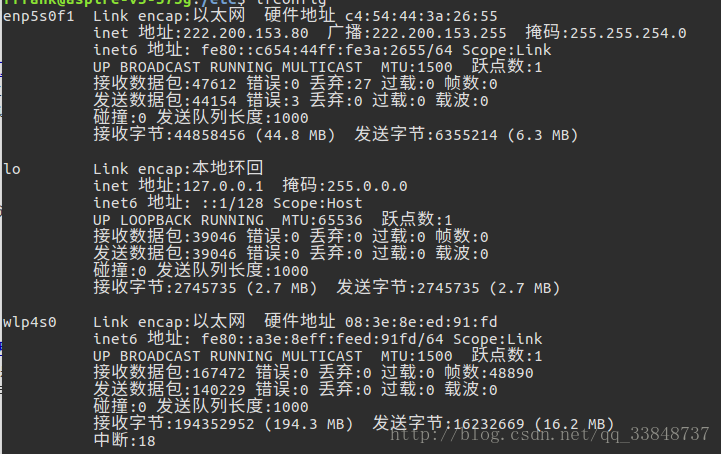
存在类似问题的同学们,快跟随e仔去看看吧……
经测试,大部分受访的同学均可正常访问校内网络资源。对于个别同学无法访问的情况,信息中心专业技术人员经过反复研究分析,主要原因可归结为以下四点:
※未断开运营商宽带进行锐捷拨号
※电脑上安装了WIFI共享大师、WIFI共享精灵等共享软件。该类软件均会导致正常的IP地址被篡改
※个人电脑锐捷客户端版本过低
(旧)
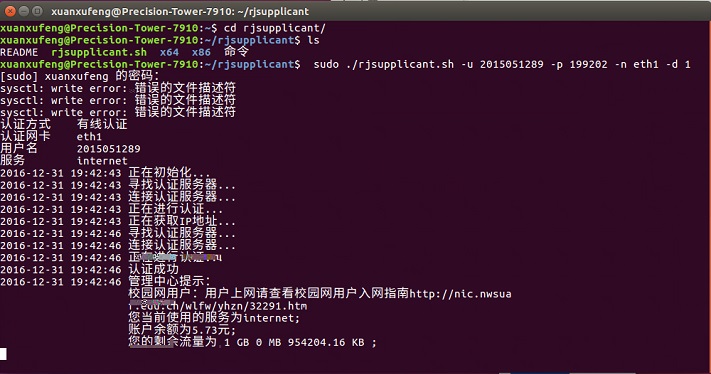
(新)
※个人电脑DNS未设置成“自动获取”
针对以上四个常见问题,信息中心的专业技术人员给出了对策建议。
1、访问校园内网前请先断开运营商宽带拨号。
2、检查电脑是否安装了WIFI共享之类的软件(如WIFI共享大师、WIFI共享精灵、猎豹WIFI共享、电脑管家WIFI共享、360WIFI共享软件等)。如已安装,请先自行卸载后再将IP地址设置为“自动获取”并重启电脑。
3、如果还在使用旧版锐捷客户端的同学,请更新下载新版本的锐捷客户端。
下载地址为:https://nic.xmut.edu.cn/xzzx/。点击右上角下载中心下载安装(绿色版本V6.43)即可。
4、将个人电脑DNS设置成“自动获取”。
具体操作如下:
WindowsXP操作系统:单击开始→控制面板→网络连接→本地连接→属性→Internet协议(TCP/IP)→属性→选择自动获取IP地址和自动获取DNS服务器地址→确定。
Win7或Vista操作系统: 单击开始→控制面板→网络和Internet→网络和共享中心→本地连接→属性→Internet协议版本4(TCP/IP)→属性→选择自动获得IP地址和自动获得DNS服务器地址→确定。
同学们赶快按照专业技术人员的建议逐一进行自查与调整吧。如调整后依然无法访问,请大家及时拨打校信息中心服务电话(6291559),专业技术人员将根据大家遇到的具体问题给予帮助和解答。
出于对校园网络安全的考虑,目前仅对外开放图书馆网络资源(详见“小吐槽”置顶帖),暂未开放校外访问教务系统的权限,对此,给广大e粉造成的不便,敬请谅解哦。
今日小编
来源:信息中心
责编:陈盛
美编:林怡倩
标签: 锐捷linux客户端

